四年级下册信息技术教案内蒙版Word格式.docx
《四年级下册信息技术教案内蒙版Word格式.docx》由会员分享,可在线阅读,更多相关《四年级下册信息技术教案内蒙版Word格式.docx(35页珍藏版)》请在冰豆网上搜索。
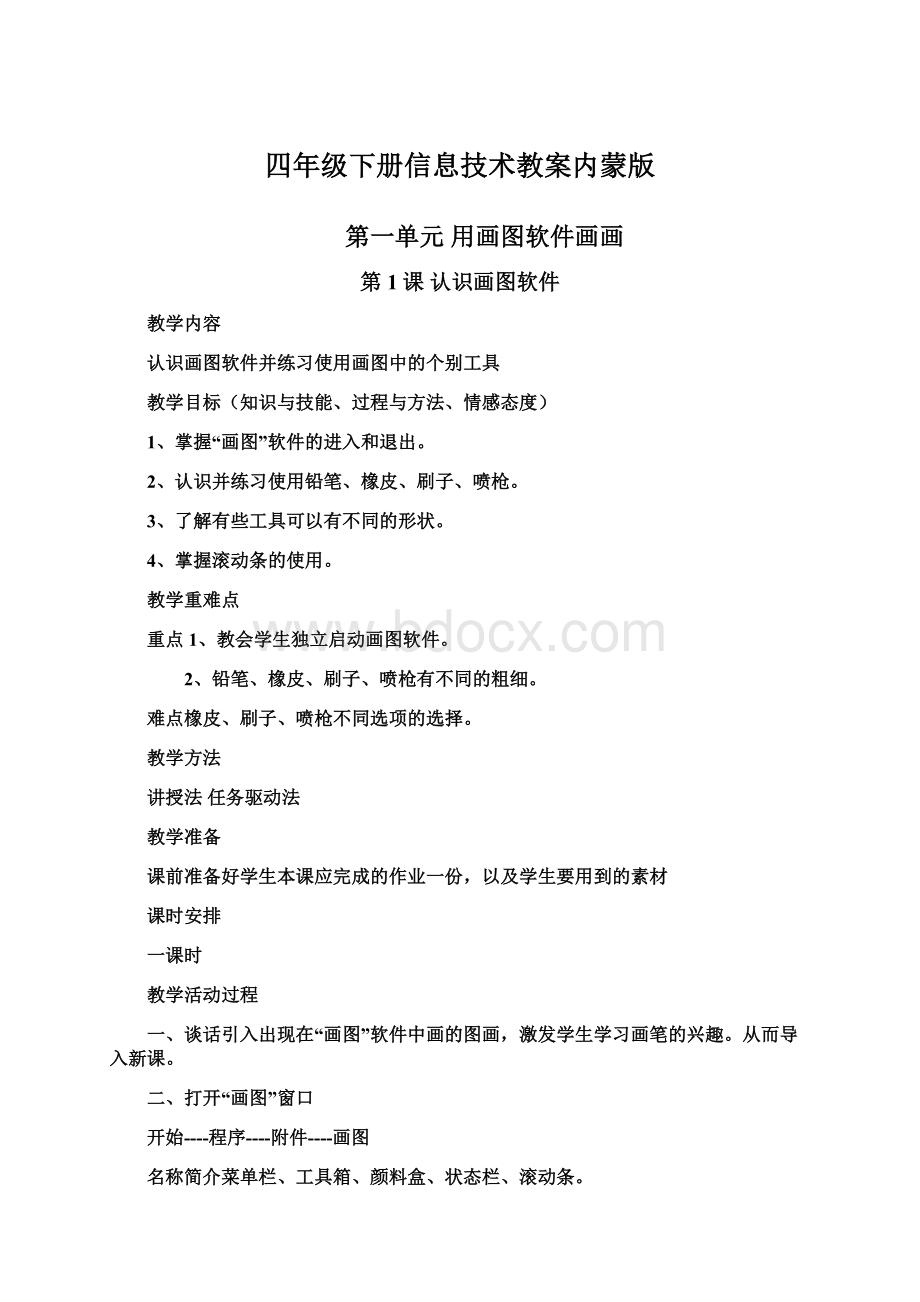
界面简介菜单栏、工具箱、颜料盒、状态栏、滚动条
教学反思
第2课 画方形和多边形
练习使用画图程序画方形和多边形
教学目标(思想、知识、能力)
1、认识并熟练操作矩形、多边形的画法。
2、能自己保存图形。
3、画图时,Shift键的使用方法。
4、前景色和背景色的使用。
重点Shift键的使用。
前景色和背景色的使用。
难点矩形、椭圆3个选项的使用。
课前准备好学生本课应完成的作业一份,以及学生要用到的素
一、谈话引入生活中有许多图形是有规则的,如果用铅笔要画得很规则是很难的。
不用急,在工具箱里有好多工具呢,如直线、矩形、椭圆等。
二、画直线
例1
教你一招画水平线或45度斜线时,我们可以按住Shift键,拖放鼠标。
这样画出来就比较标准了。
三、画方形
1、单击矩形工具,按下鼠标左键不放,拖动鼠标。
到一定位置,松开鼠标左键,一个矩形就画好了。
2、教你一招用鼠标右键单击颜料盒中的不同颜色,可以设置不同的背景色。
补充如果要画正方形,在拖动鼠标的同时按住Shift键。
四、画椭圆
圆的画法与矩形相似,可以放手让学生来试试。
补充如果画正圆,在拖动鼠标的同时按住Shift键。
五、画多边形
首先用拖动左键的方法画出多边形的第一条边,然后在第二条边的末端点击左键画出第二条边,用同样的方法画出其它的边,画最后一条边时需要双击左键多边形自动闭合。
学生分组练习画五边形,六边形……
六、保存图形
单击文件—保存—另存为
在对话框中输入文件名,如FANGWEN1。
单击保存即可。
七、作业练习
完成课后练习
画方形和多边形
画水平线或45度斜线时,我们可以按住Shift键,拖放鼠标
更换背景色
画正圆
第3课画线条
铅笔工具
曲线工具
教学目标
1、能综合应用直线、铅笔、曲线工具创作图形
2、熟练掌握填充颜色工具和曲线工具的用法
重点曲线工具的应用
难点曲线工具的使用
小旗若干面和不同颜色的爱心图片
综合运用自主创作和实践练习的方法,让学生熟悉基本工具的操作方法,同时鼓励学生积极创作。
教学过程
一、复习多边形工具
师(出示小旗)上一节课,我们已经认识了“画图”窗口里的矩形工具、椭圆工具和多边形工具。
现在,请大家运用上节课我们学习到的知识,动手试一试,画出这面旗!
(教师指定学生回答他们是如何画小旗的)
二、复习填色工具,学习曲线工具
师(讲解曲线工具的操作方法)同学们现在已经学会了工具箱里的许多工具。
有没有谁知道“曲线”工具怎么用?
我们可以用“曲线”工具画什么?
(学生回答利用曲线工具,可以画出各种曲线)
(教师讲解曲线工具的操作方法点击“曲线”工具,先用画直线的方法,画一条直线,松开左键,移至直线上另一位置,按住拖动,使直线弯曲,调整曲线形状,直到满意松开。
每条曲线最多只能有两处弯曲。
)
师(出示“爱心”画)同学们试试看,用“曲线”工具画出这个“爱心”。
(学生自主练习,教师演示优秀作品,并要求学生说明操作步骤)
师(总结“曲线”工具的操作方法)看到同学们画出了自己的爱心,老师也想画一幅“爱心”图,让世界处处充满爱。
(在画“爱心”的每一步操作过程中,注意询问学生“应该如何做”)
三、综合运用直线工具、曲线工具、椭圆工具和铅笔工具画小鸟
师学会了曲线工具,我们来一起画“小鸟”。
[画“小鸟”的基本步骤]
1.画小鸟的身体
讲解演示单击椭圆工具,移动十字光标到绘图区,按住Shift上档键同时拖动鼠标,图形就会朝鼠标器移动方向延伸,放开鼠标左键完成绘制小鸟身体。
2.画小鸟的头部
讲解演示按照画小鸟身体的相同方法,画出圆圆的小鸟头和小鸟眼睛。
选择椭圆工具的第三种类型,并在颜料盒中右击黑色颜料,选择黑色为背景色,在小鸟眼睛中画出黑色眼珠。
用橡皮工具修改小鸟头中的多余线条。
如图所示
3.画小鸟的嘴巴
讲解演示单击曲线工具,移动十字光标到小鸟头部的适当位置,拖动鼠标画一条位于小鸟头部边缘的线段,鼠标指针移到线段的中间,拖动鼠标使线段成曲线。
单击直线工具,画出小鸟嘴的其他部分。
单击工具箱上的放大镜工具,然后用橡皮工具删除小鸟嘴部多余的线条。
再单击工具箱上的放大镜工具,单击鼠标同时按下Alt键,可以缩小图画。
4.画小鸟的尾巴和翅膀
讲解演示利用画直线的方法,画出小鸟尾巴的两侧直线。
单击曲线工具,移动十字光标到小鸟尾巴一侧直线的末端,然后拖动鼠标画一条连接小鸟尾部两侧的线段,拖动鼠标使线段成曲线。
用类似的方法画出小鸟两侧的翅膀。
4.用直线和铅笔工具补足小鸟的其余线条
讲解演示利用画直线的方法,画出小鸟翅膀和尾巴内部的直线。
单击铅笔工具,画出小鸟头上的羽毛和身上的爪子。
5.保存图画
讲解演示选择“文件”菜单下的“保存”命令,将所绘制的图画保存到磁盘上。
练习曲线等工具的应用,复习填色工具
(学生自己试一试画小鸟图,并练习如何为小鸟填充颜色。
(教师巡视,并展示优秀作品。
师(小结)今天这节课我们学习了曲线工具的使用方法,并且用铅笔、曲线、椭圆、橡皮工具画了小鸟。
大家以后一定要勤加练习这些工具的应用,多多创作更多漂亮的图画。
第4课刷子和喷枪
刷子工具
喷枪工具
1、学会使用喷枪工具
2、综合运用刷子、曲线等工具
重点:
刷子工具的应用
难点:
一、复习铅笔和曲线等工具的应用
师(演示并讲解)同学们,请大家说一说这是一幅什么画?
(学生回答山坡上的房子)
师画这副风景画需要用到哪些工具?
(教师指定学生回答铅笔、直线、矩形、椭圆、曲线)
师现在请同学们动手试一试,画出这副风景画,而且给画添上漂亮的颜色!
(学生练习,教师巡视指导)
二、学习刷子工具
师同学们画得都不错,但是老师总觉得这副画还少了一些东西,大家说说看,画里还少什么东西?
(学生回答花、草、树、小鸟、小河等)
师好极了!
老师现在给这副画再添上一些树。
(边讲解边演示操作步骤)
第一步选择曲线工具,画好树冠的轮廓;
第二步单击工具箱中的刷子工具,类型框中选择合适的刷子形状,选择棕色为刷子的前景色,然后在画布上拖动鼠标指针,画出树干和树枝。
第三步单击工具箱中的用颜色填充工具,选择棕色为前景色,为树干填充颜色;
第四步选择用颜色填充工具,选择绿色为前景色,为树冠填充颜色。
师现在请同学们动手试一试,为你自己刚画的画添上更多漂亮的花草和树木!
(学生练习,教师巡视指导,并展示优秀作品)
三、学习喷枪工具
师(展示教材上的作品)原来“山坡上的房子”现在已经变成了一幅漂亮的“风景画”,画里有不仅有房子,还有树、草、花和小鸟。
请大家注意比较这副画和自己的画,看看那个工具你没有用到,但是老师的这副画里却用到了?
(学生回答喷枪)
师(边讲解边演示)喷枪的“头”可以改变大小,就像我们学过的橡皮一样,可以为不同区域喷洒颜色。
(学生练习,教师巡视指导,展示优秀作品)
四、综合运用刷子和喷枪工具画花朵
[教师边讲解边演示]
第一步灵活运用椭圆工具画出花瓣。
选择椭圆工具,同时选择第三种类型,以红色为前景色,画出5个叠加的椭圆,这样漂亮的花瓣就画好了。
第二步用刷子工具为花瓣“点”上一些花蕊,注意笔头的使用。
第三步用曲线画出弯弯的小枝条。
漂亮的画板长在弯弯的小枝条上,会变得更有生气。
大家猜猜用什么工具可以完成?
(强调曲线粗细的选择)
第四步用喷枪工具修饰花蕊,注意均匀,可以配合放大镜使用。
[学生自主修饰美化花朵]
师现在请同学们自己动手画一画书上96页的花朵吧。
如果有问题,不仅可以向老师和身边的同学请教。
(教师演示“画图帮助窗口”的打开和基本应用)
小结
(师生共同交流学习收获)
第5课选定与移动图形
选定工具
任意形状裁剪工具
复制、剪切和粘贴工具
1、掌握选定工具和任意形状裁剪工具的用法
2、掌握移动、复制、剪切、粘贴、缩放图形的基本操作
1、花瓶图和桌子图各一个
2、带蛋壳的小鸡图
选定工具的应用
选定需要选定的图画,复制和粘贴图块
一、选定工具的应用
师(出示花瓶图和桌子图)老师这里有两副图,一幅是一个花瓶图,另外一幅是一个桌子图。
现在老师想在桌子图上增添一个花瓶,怎么把这个图里的花瓶移到桌子上呢?
[演示操作步骤,并提醒学生注意观察]
第1步打开名为huaping的图画。
第2步单击工具箱上的选定工具,移动鼠标指针到画布上花瓶的左上角,拖动鼠标指针到花瓶的右下角。
选定花瓶后,花瓶周围会出现一个虚线框。
如果选择不对,可以拖动鼠标重新选择;
或者移动鼠标指针到虚线框四周,通过拖动鼠标指针来改变虚线框大小。
第3步单击菜单栏中的“编辑”菜单,选择“复制”命令,复制选定的图形。
第4步打开名为zhuozi的图画。
第6步单击菜单栏中的“编辑”菜单,选择“粘贴”命令,粘贴选定的图形。
第7步把鼠标指针移到粘贴图形内部,指针变成交叉的双箭头后,拖动鼠标指针,把花瓶移动桌子上。
第8步把鼠标指针移动到虚线框右下角,拖动鼠标指针改变花瓶大小。
第9步单击类型框中的背景透明选项,使花瓶的背景设置为透明色。
(学生自主练习,教师巡回指导)
二、任意形状的裁剪工具的应用
师(出示教材102页“蛋壳内的小鸡”图)刚刚大家是把花瓶复制到桌子这副图上,在原图上增加了一个花瓶。
现在我们要反过来,把这副图里的小鸡从蛋壳里取出来,形成一个新的“小鸡”图画文件。
第1步单击任意形状的裁剪工具,在画布上的“小鸡”四周拖动鼠标指针,画出不规则的实线。
选定需要裁剪的图形后,图形四周会出现一个虚线框。
(教师请同学们猜测此虚线框是否可以像“选择”工具拖出来的虚线框一样可以更改大小?
第2步单击菜单栏中的“编辑”菜单,选择其中的“剪切”命令,剪掉原图中的小鸡。
(教师请同学们思考“剪切”和“复制”有什么区别?
第3步单击菜单栏“文件”菜单,选择其中的“新建”命令,建立一个新的画图文件。
(教师请同学们思考如果要把剪切的小鸡粘贴到新的画布,应该如何做?
第4步单击菜单栏中的“编辑”菜单,选择其中的“粘贴”命令,拷贝原图中的小鸡。
第5步把小鸡拖动到画布的适当位置。
第6步保存文件。
三、任意形状的裁剪工具和复制、粘贴命令的综合应用
(学生自主练习教材102页的“动手做”,画一串葡萄,教师巡回指导,展示优秀作品)
四、小结
师画好一幅图以后,可能需要改变图形大小或形状。
今天的课上我们学习了如何编辑图片。
请同学们具体说说看,你们学会了什么?
(教师组织交流反思)
师(打开课后练习题3的小花图片)有没有同学示范一下如何让画布四周都有花?
(学生示范,教师总结)
第6课复制与变换图形
翻转和旋转图形
拉伸和扭曲图形
能灵活运用“翻转”、“旋转”、“拉伸”、“扭曲”、“反色”等工具变化图形
鲸鱼和小鱼的图片
变形鲸鱼图片
变化图形跟编辑图形一样,必须先选定图形
图形的拉伸和扭曲
创设情境,综合运用自主创作和实践练习的方法,让学生熟悉基本工具的操作方法,同时鼓励学生积极创作。
一、学习图形的翻转/旋转
师(出示图片)鲸鱼在海里寻找食物,可是它没有发觉小鱼就在它后面呢。
同学们能不能帮助他,让它能饱餐一顿呢?
(学生自由交流发言,并尝试操作。
师同学们真聪明!
把小鱼移动到鲸鱼的前面,就可以让鲸鱼发现前面的小鱼了。
可是小鱼明明看见了前面有鲸鱼,怎么会自己跑到鲸鱼的前面呢?
最好的办法就是,小鱼不动,鲸鱼自己回过头来。
怎么做呢?
(教师演示操作步骤)
第1步单击工具箱中的“选定”工具,选择鲸鱼图形。
第2步单击菜单栏中的“图像”菜单,选择“翻转/旋转”命令,打开“翻转/旋转”的对话框。
第3步单击对话框中的“水平翻转”选项,单击“确定”。
(学生练习)
师眼看小鱼就要被鲸鱼吃了,小鱼怎么办呢?
(学生回答转身逃跑)
(学生以小鱼为选定对象,练习“翻转”命令的操作)
师刚才我们对小鱼和鲸鱼应用了“水平翻转”,现在请同学们看看除了水平翻转,还有别的吗?
试试看!
(学生尝试各种翻转,教师强调在应用翻转前必须先选定要翻转的对象。
二、学习图形的拉伸/扭曲
师(出示图片)大家仔细观察一下,这些鲸鱼一样吗?
相邻同学一组共同讨论一下。
看哪个小组最先有发现?
(学生交流)
师(边演示边讲解)同学们说得对不对呢?
我们来检验一下。
第1步用选定工具选择没有经过拉伸处理的鲸鱼。
第2步单击菜单“图像”,选择“拉伸/扭曲”命令,在对话框“拉伸”栏中的“水平”和“垂直”输入框中输入80和120。
(请学生观察上下两条鲸鱼是否相同。
(请学生思考翻转与拉伸图形的区别翻转和旋转图形的时候,图形的大小、长和宽比例都不变)
师(边演示边讲解)刚才我们对红背鲸鱼应用了“拉伸”,除了水平和垂直方向的“拉伸”,还可以进行垂直和水平方向的“扭曲”。
(学生打开“鲸鱼”图片文件,练习通过“拉伸”、“扭曲”和“复制”命令的操作,尽量使下面四条红背鲸鱼与上面四条蓝背鲸鱼的形状一样。
(学生尝试各种扭曲或拉伸设置,教师强调在应用扭曲或拉伸前必须先选定要对象。
三、小结
师刚才我们一起学习了两个部分的内容,谁来说说是哪两部分的知识?
(学生回答图形的翻转和旋转、拉伸和扭曲)
第7课给图画添加文字”教学设计
文字工具
复制和粘贴图形
1、掌握在图画中添加和编辑英文的操作方法
2、学习使用智能ABC汉字输入法
3、学会制作立体字
文字的修饰
汉字的输入
一、导入
师五一马上就要到了,同学们想送什么礼物给自己的朋友和亲人?
(学生讨论五一礼物的赠送)
师(演示电子贺卡)到五一的时候,贺卡是最常见的、表达祝福的礼物。
现在有了网络和计算机,很多人都用电子贺卡来传递祝福。
但是所有这些电子贺卡还缺少一样东西,大家说说看,这些电子贺卡少了什么?
(学生回答祝福语)
师(边演示边讲解)现在请大家打开贺卡。
这节课,我们来给贺卡加上祝福的文字。
二、学习在图画中添加文字
(演示字体背景色没有设置为透明色的效果)
第1步单击工具箱中的文字工具,选择前景色为黑色;
第2步拖动鼠标指针,确定文字在画布上的显示范围;
第3步输入英文“Thefiveoneday”;
第4步分别单击文字工具栏“字体”、“字号”、“加粗”,编辑输入文字的字体、字号和粗细。
第5步单击文字框外结束文字添加。
(请学生观察最终效果文字背后有白色,与贺卡上的景色不协调)
师谁来说说看,怎么消除文字背后的白色框?
(学生回答类型框选择“透明背景”)
(演示字体背景色设置为透明色的效果)
(学生自主练习添加祝福语,教师巡视指导,并找个别学生演示讲解)
三、学习在图画中添加中文
师(边讲解边演示)在贺卡上写完祝福语后,还要签上自己的名字,让别人知道是谁送出的祝福。
那么,如何在画布上输入中文呢?
第1步进入汉字状态。
单击输入法按钮,选择智能ABC输入法;
第2步输入自己名字的汉语拼音,按空格键出现候选字,选择正确的序号。
注意利用pagedown按钮翻页选择文字。
第3步退出智能abc输入法。
单击输入法按钮,选择英语。
(学生自主练习,在贺卡上添加自己的名字;
教师提醒学生试试不同的字体看看效果。
四、学习制作立体字
师(边讲解边演示)我们已经学会了在输入文字的同时,编辑文字的字体、字号、粗细、颜色和斜体式样等。
现在我们一起来学习如何制作立体字。
第1步新建文件;
第2步输入文字五一节快乐,并对其进行字体、字号、粗细、颜色和斜体修饰。
(确认类型是否设置为“透明”)
第3步在画布的空白区再输入同样大小、粗细,但颜色不同的五一节快乐。
第4步选定拖动到合适位置,做出阴影字效果。
第5步保存文件。
师(出示图片)请同学们想一想,这副图中的阴影字是如何画出来的?
(学生自主练习,教师让个别学生演示操作过程)
五、修改贺卡上的文字
师我们已经学会了如何添加文字,制作漂亮的阴影字,现在请同学们重新打开刚刚制作的贺卡,修改贺卡上的文字,看看谁“写”的字最漂亮?
(学生操作,教师巡视指导,展示优秀作品)
第二单元用金山画王组合图画
第8课认识金山画王
教学目标:
1、认识金山画王。
2、学会使用基本绘图工具。
3、能够使用帮助系统辅助学习。
教学重点:
学会使用基本绘图工具。
教学难点:
使用帮助系统。
教学过程:
金山画王适合小学生学习使用。
可以用来画图、改变图像形状大小、设置艺术效果、组合图像和管理图像。
二、新课
(一)启动金山画王
(二)界面介绍:
1、工具栏
2、画纸
3、画板面板
4、类型框
5、退出
(三)选择绘图工具
用“油漆桶”工具填充画纸
1、单击类型框画板工具按钮,打开画板面板。
2、单击“油漆桶”工具。
3、在选择栏中选择图案。
4、选择填充方式——单击画纸,用选定图案填满画纸。
5、选择其它图案,重新填充画纸。
(四)绘图工具绘图
1、启动金山画王。
2、后页——画板面板——工具——绘图工具
3、笔头粗细——滑块最左端。
4、选择栏——一五角星——拖动鼠标——画纸出现五角星。
5、选择其它按钮,画出不同图形。
(五)使用帮助
1、辅助说明——显示帮助窗口
2、单击“画板”——显示提示文字
3、单击提示文字中的“画板”,帮助窗口显示新的界面。
4、单击界面中“油漆桶”——打开新窗口——显示油漆桶工具的使用方法。
5、单击帮助窗口空白处——后页——显示提示文字。
6、画板——后页面板工具
7、吸色管——屏幕显示说明文字。
8、查看其它说明。
9、关闭帮助窗口。
第9课动画与背景音乐
1、学会设置彩色背景。
2、学会插入动画。
3、能够设置背景音乐。
1、学会设置背景。
设置背景音乐。
一、导入:
用金山画王画图时,可以用图库中背景图片设置背景,还可以在画面里插入动画。
二、新课:
(一)设置彩色背景。
2、打开图库面板。
3、单击图库面板中的彩色背景按钮,窗口下文显示相应选择栏。
4、单击选择栏中图标,画纸上显示对应彩色背景图。
5、前面/后页,找到喜欢图标单击,设置新的彩色背景图。
(二)合成下面图画,以SEA为名保存到画夹中。
1、选择栏里前页/后页,找到并单击海底小船图标,设置画面背景图。
2、图库面板人物图标,窗口下方显示选择栏。
3、前页/后页,找到潜水小男孩图标,把它插入画面,调整图片位置和大小。
4、按以上方法,插入美人鱼图片。
5、打开档案管理窗口。
6、双击图标下面文字,输入SEA,回车确定。
7、返回主画面按钮,回到绘画窗口。
(三)插入动画。
1、图库面板上动画按钮,窗口下方出现选择栏。
2、前/后页找到小鱼动画。
3、把图标拖到画纸上,松开左键,小鱼图片出现在画纸上。
4、调整图片位置和大小。
5、单击对号按钮,一个小鱼动画就插入到画面中了。
6、插入其它动画和图片。
适当调整位置和大小。
7、单击“空白画纸”按钮,保存图画。
(四)设置背景音乐
1、打开档案管理窗口。
2、双击图片列表框中一幅缩略图,画纸上显示图画。
3、单击窗口上部音乐盒按钮,出现播放器。
4、单击上一首或下一首按钮,选择喜欢的乐曲。
5、拖动“音量调节”按钮,调整音量。
6、确定。
7、依照以上操作,再给几幅图画设置不同背景音乐。
第10课填充颜色
1、学会插入黑白线条图。
2、能够选择填充的方式和填充的颜色。
3、掌握撤销和恢复操作。
选择填充方式和填充颜色。
撤销和恢复操作。
金山画王可以在画纸上填充黑白线条图,也可以填充颜色。
(一)插入黑白线条图
2、类型框——图库——打开图库面板。
3、选择图库中的青蛙(黑白线条形图)图片,单击。
4、选择栏——后页——或前页,找到大象图标,单击。
画纸显示选定的黑白线条图。
5、单击选择栏中的前页或后页按钮,找到合适图标后单击,画纸上显示新选定的图形。
(二)填充颜色
用油漆桶工具给黑白线条图填充颜色
1、在画纸上插入黑白线条图。
2、单击类型框中画笔图标——打开画板面板。
3、前页——油漆桶——选择栏
4、选择栏第二个按钮——扩散
5、调色盘——颜色选